당신은 Instagram에서 더 많은 팔로워를 얻고 자신의 피드를 인상적으로 꾸미고 싶으신가요? 사진 편집은 그 과정에서 중요한 역할을 합니다. Adobe Lightroom을 사용하면 사진을 시각적으로 최적화하고 일관된 스타일을 개발하는 강력한 도구를 손에 쥐게 됩니다. 이 안내서는 당신이 Instagram에 최고 사진을 발표할 수 있도록 사진 편집 프로세스를 단계별로 안내합니다.
가장 중요한 통찰력
- Lightroom에서 사진을 가져오고 정리하세요.
- 사진에 개별 평가를 설정하여 선택을 용이하게 하세요.
- 색상, 대비 및 노출 조정을 위한 Lightroom의 기능을 활용하세요.
- 일관된 색상 테마로 Instagram 피드를 계획하세요.
Lightroom에서 사진 편집 단계
단계 1: 사진 가져오기
편집을 시작하려면 먼저 Lightroom에 사진을 가져와야 합니다. 라이브러리를 열고 왼쪽 하단의 "가져오기"를 클릭하세요. SD 카드에서 해당 폴더를 선택합니다. 사진을 선택한 후 "가져오기"를 클릭하면 사진이 Lightroom 라이브러리에 추가됩니다.
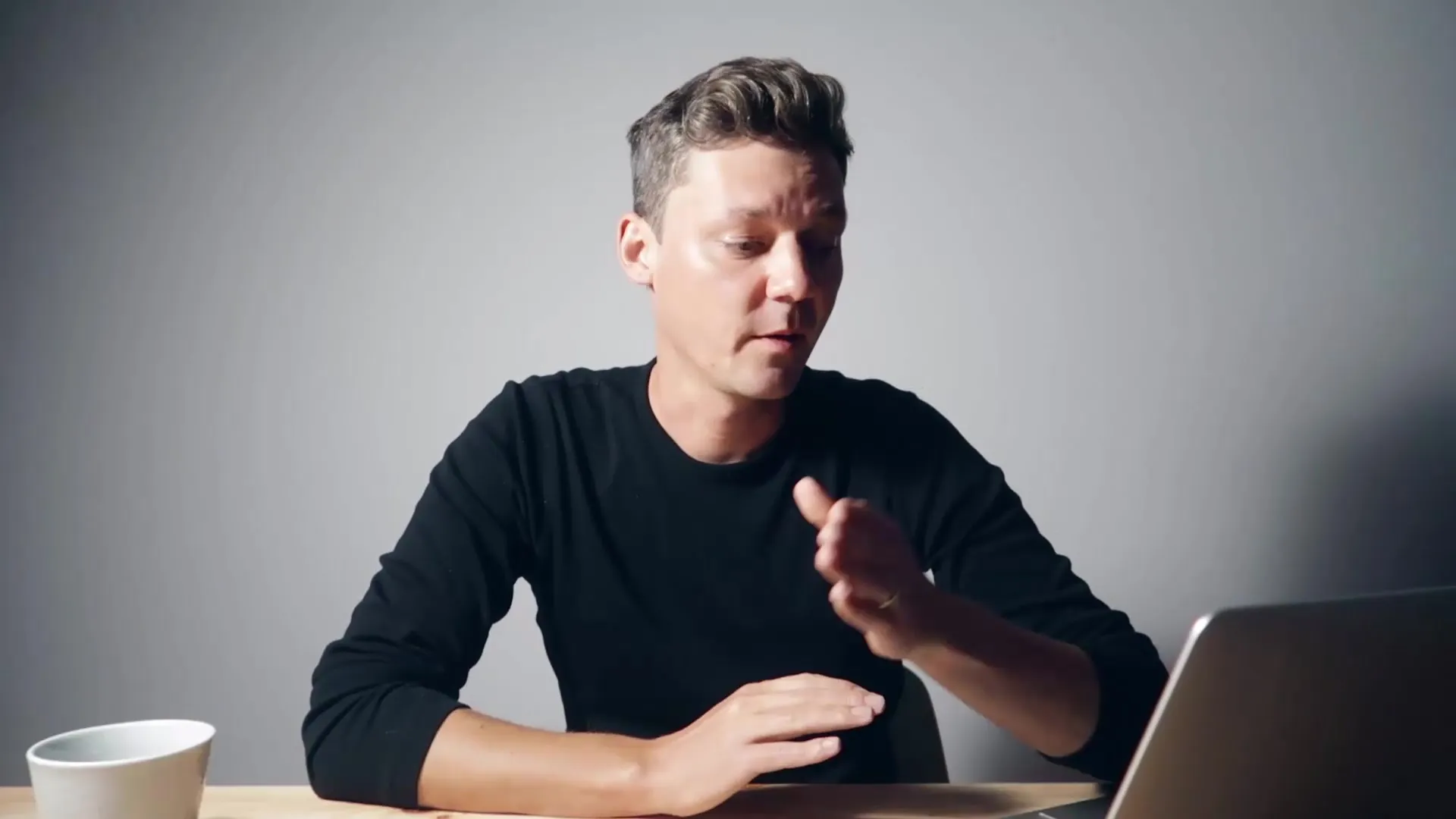
단계 2: 컬렉션 만들기
Instagram 사진을 위한 컬렉션을 만드는 것은 의미 있는 단계입니다. 컬렉션에서 + 아이콘을 클릭하고 "Instagram-Kurs"와 같은 새로운 컬렉션을 만듭니다. 이렇게 하면 편집하고 싶은 사진을 쉽게 관리할 수 있습니다.
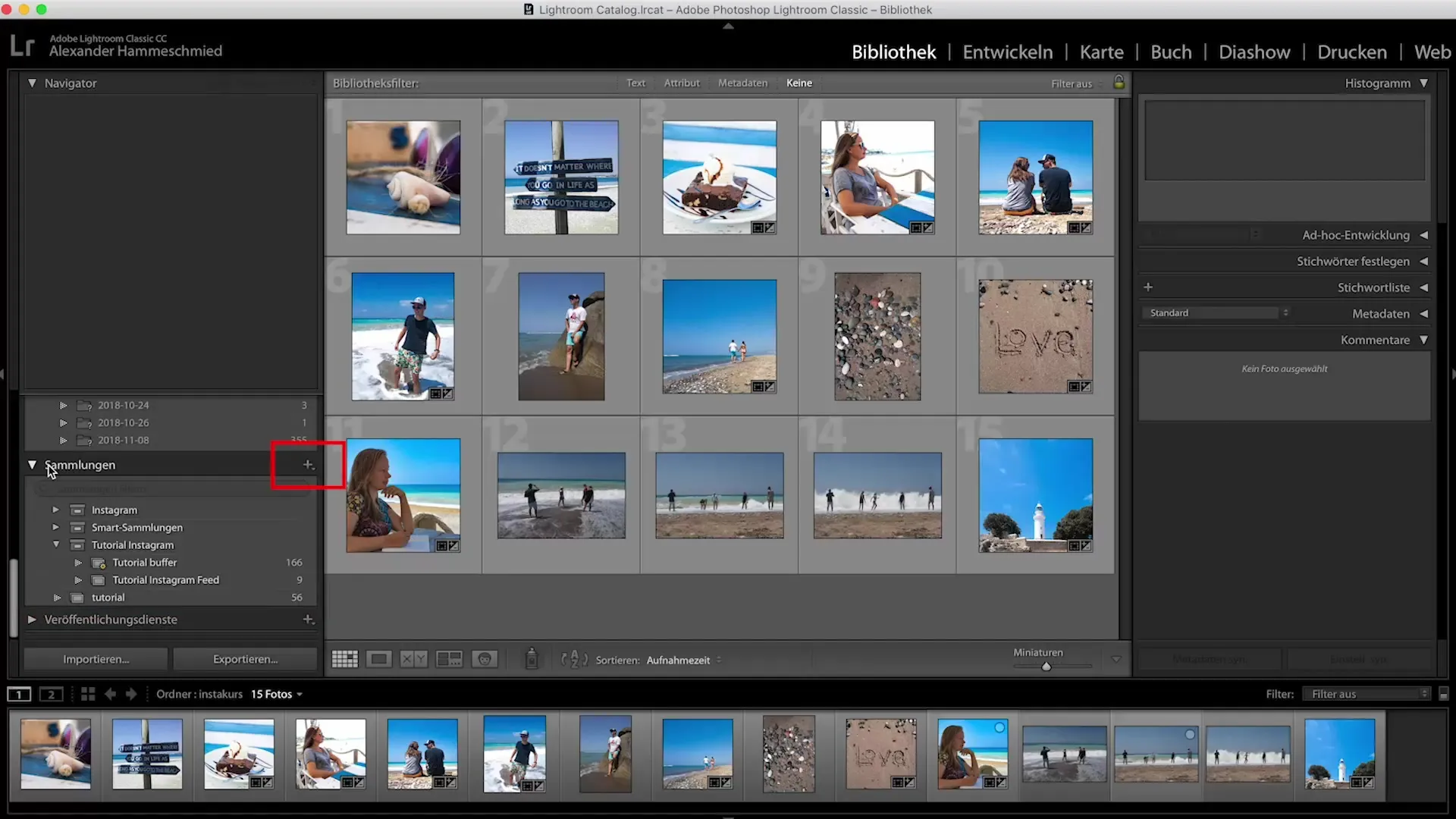
단계 3: 사진 선택 및 정렬
이제 Instagram 피드를 위해 사용할 사진을 선택할 수 있습니다. Shift 키를 누른 채 원하는 사진을 선택하거나 Ctrl + A를 눌러 모두 선택합니다. 그런 다음 사진을 드래그 앤 드롭하여 새로 만든 "Instagram-Kurs" 컬렉션으로 이동합니다. 더 나은 개요를 위해 썸네일을 세 개로 설정할 수 있습니다.
단계 4: 사진 평가하기
편집할 사진 선택을 용이하게 하기 위해 사진에 평가를 부여할 수 있습니다. 사진을 클릭하고 1에서 5까지의 숫자를 눌러 별점을 매깁니다. 이렇게 하면 선호하는 사진을 빠르게 찾고 선택을 세분화할 수 있습니다.
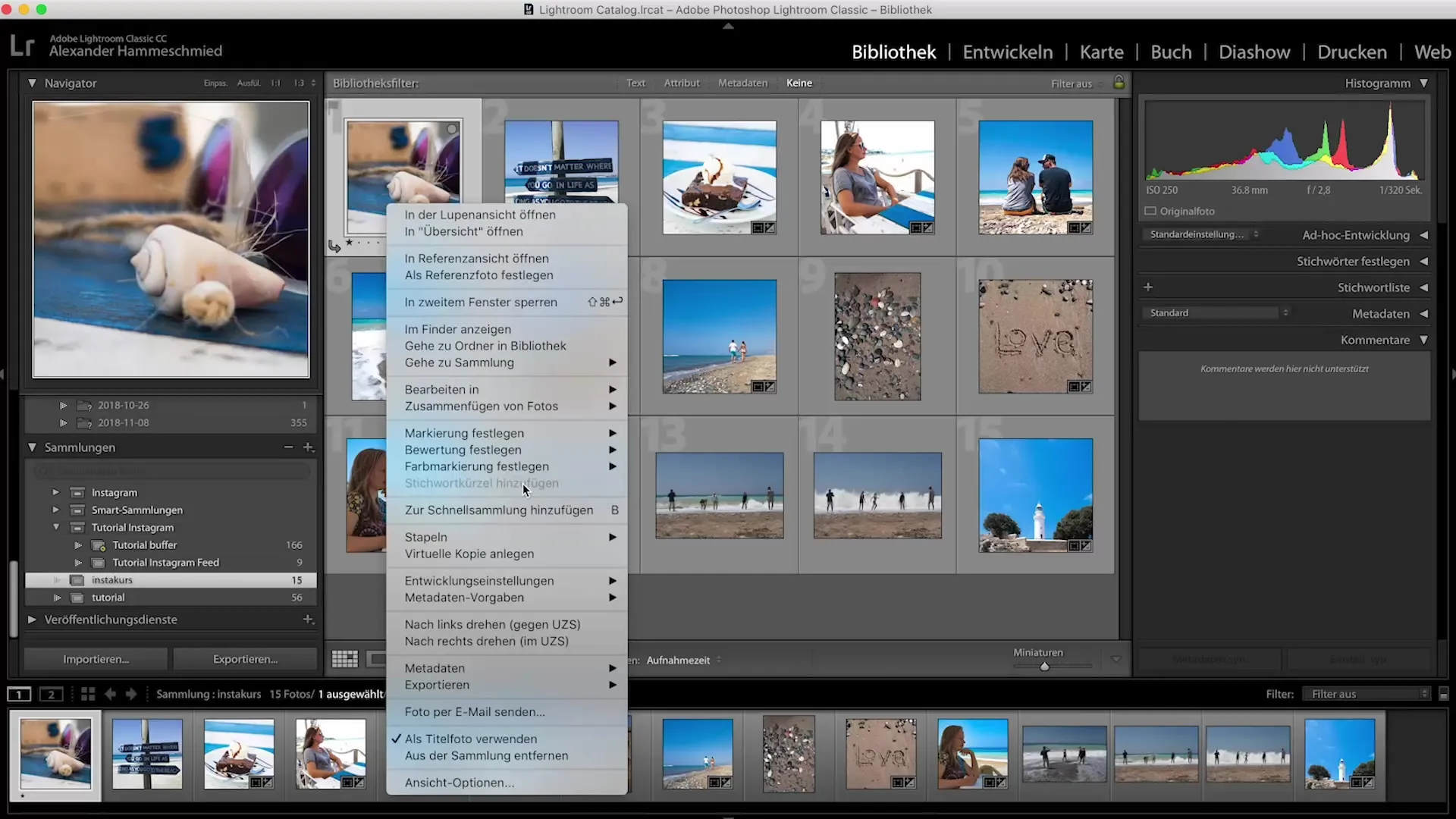
단계 5: 사진 정렬 및 필터 적용
사진을 평가한 후 필터를 적용할 수 있습니다. 평가 옵션으로 이동하여 예를 들어 별점 1개짜리 모든 사진을 선택하세요. 이렇게 하면 평가에 적합한 사진만 표시되어 최종 선택이 더 용이해집니다.
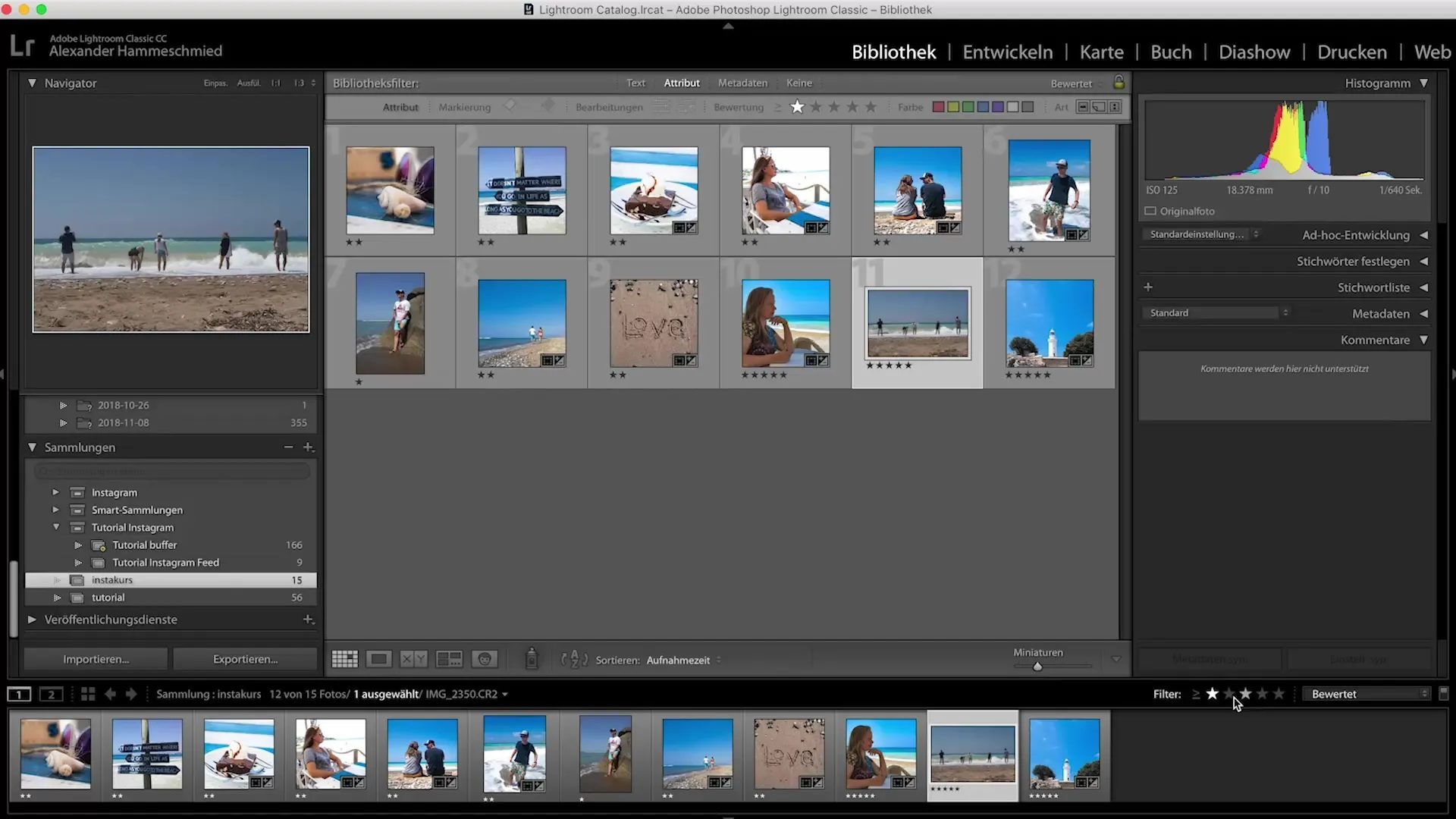
단계 6: 사진 개발
이제 사진 편집을 시작합니다. Lightroom의 개발 모듈로 전환하세요. 여기에서 다양한 슬라이더를 조작하여 노출, 대비 및 채도를 조정할 수 있습니다. 목표는 전체 피드에 걸쳐 전반적으로 차분한 색상 테마를 만드는 것입니다.
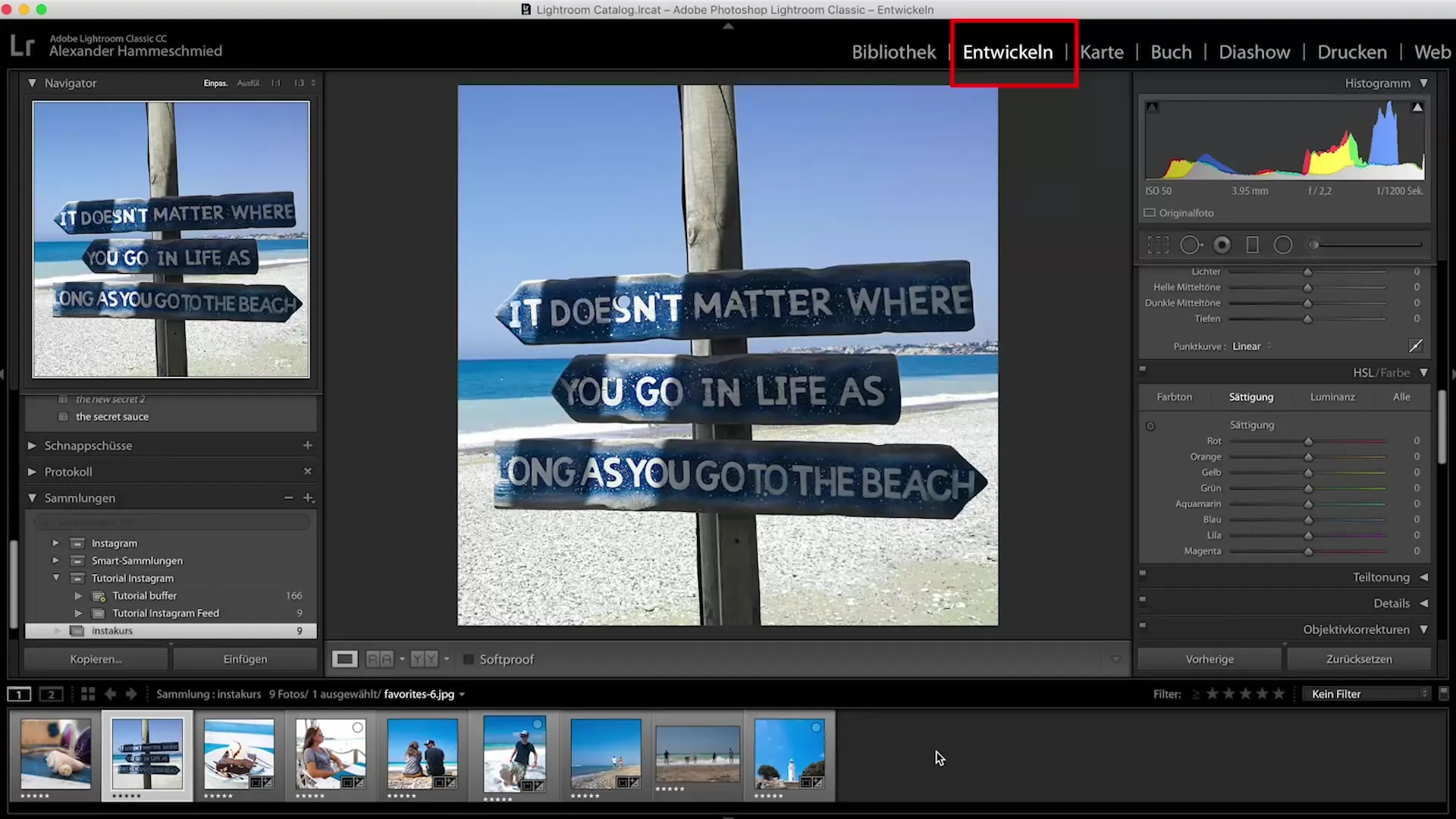
단계 7: 선명도 및 안개 제거
선명도 및 안개 조절 기능을 사용하여 사진의 구조 및 선명도를 개선할 수 있습니다. 사진이 빛의 질을 잃지 않도록 너무 많은 안개를 제거하지 않도록 주의하세요. 최고의 효과를 얻기 위해 이 두 가지 기능을 신중하게 활용하세요.
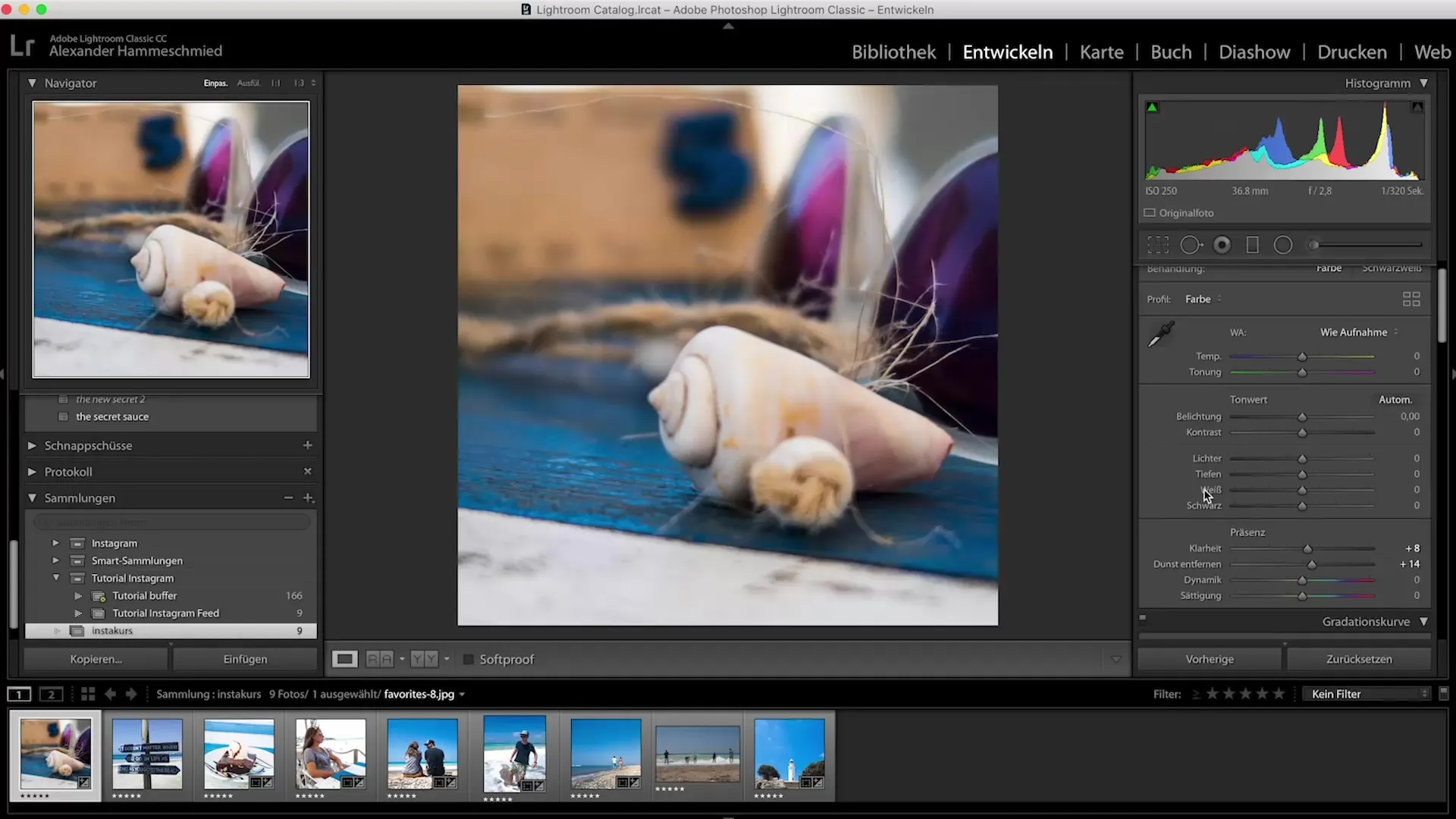
단계 8: 색상 조정
사진의 색상을 조정할 수 있는 영역으로 이동하세요. 색상의 채도와 밝기를 조정하여 원하는 효과를 얻습니다. 색상을 필요에 따라 강조하거나 부드럽게 조정하여 원하는 이미지 효과를 얻을 수 있습니다.
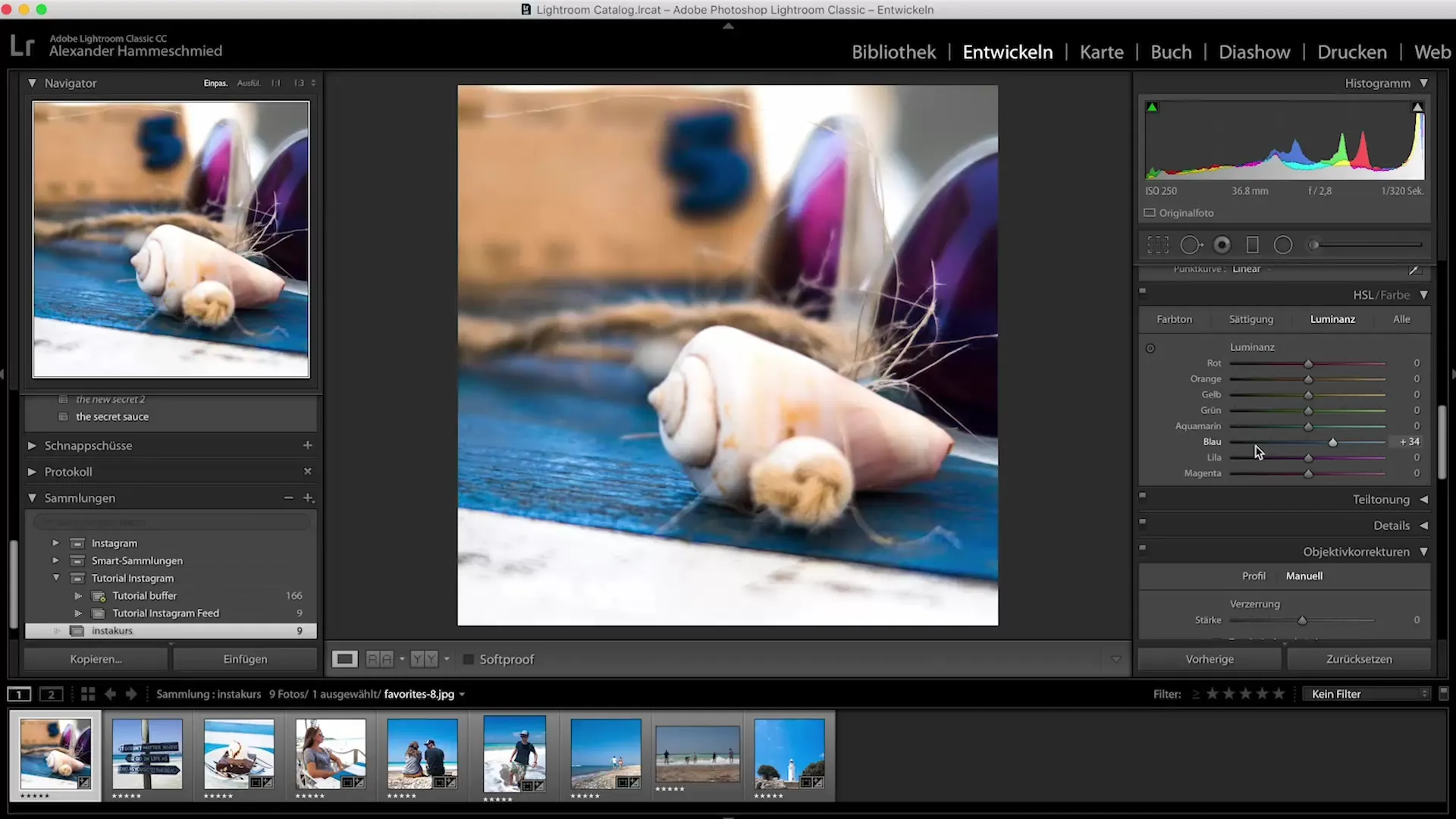
단계 9: 사진 자르기
원하는 인물이 나타나지 않는 사진이 있을 경우, 자르기 기능을 사용할 수 있습니다. 해당 사진을 선택하고 "자르기"를 클릭한 후, 원하는 인물만 표시되도록 프레임을 조정합니다.
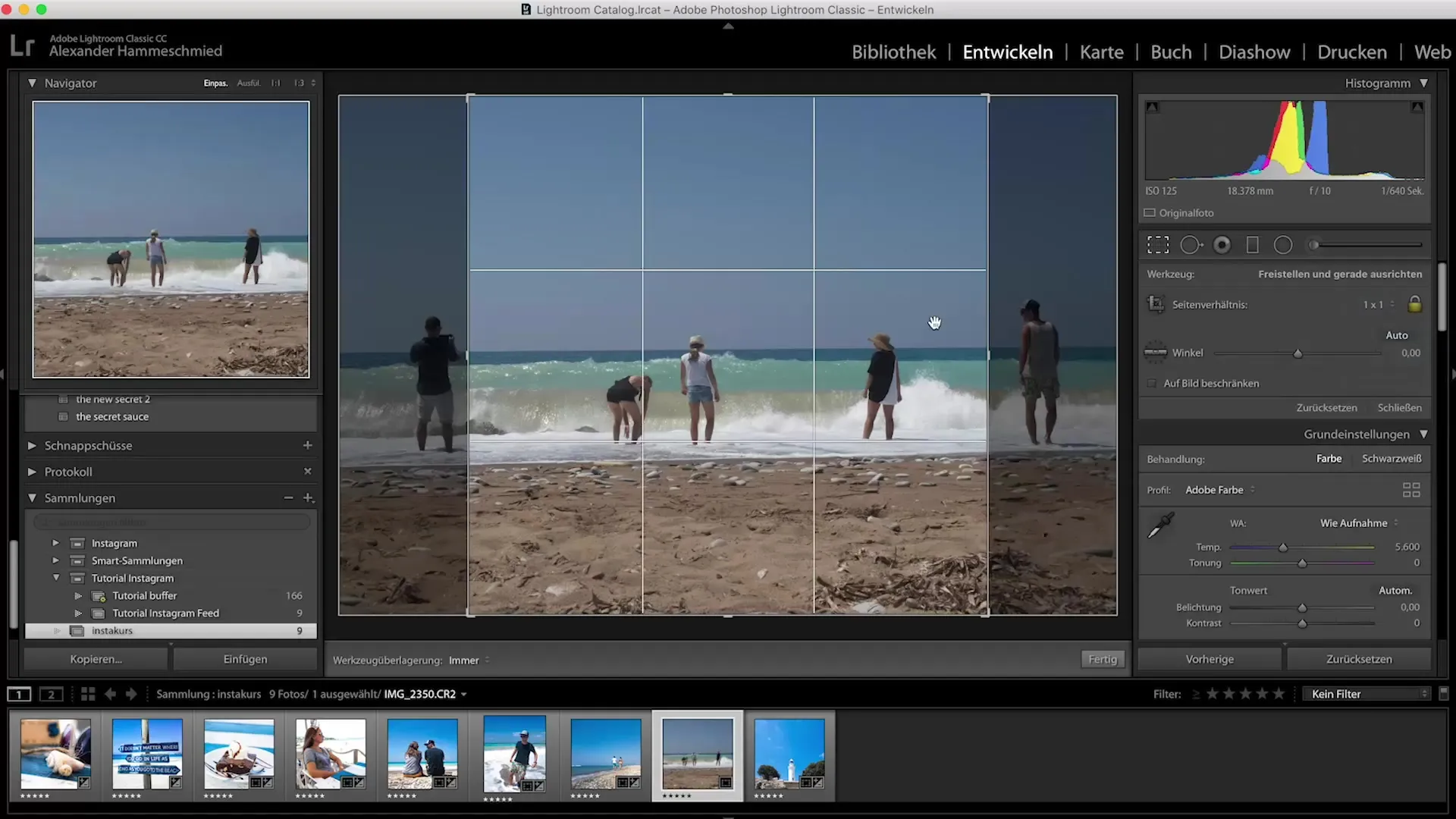
단계 10: 편집 완료 및 내보내기
편집이 완료되면 사진을 내보낼 수 있습니다. Instagram용으로 최고의 품질을 위해 적절한 내보내기 설정을 선택하는 것을 잊지 마세요. 적절한 해상도와 파일 크기에 주의하세요.
요약 - Instagram을 위한 Lightroom에서의 사진 편집: 종합 안내서
이 안내서에서는 Lightroom을 사용하여 사진을 효과적으로 편집하고 Instagram에 최적화하는 방법을 배웠습니다. 이미지 선택에서부터 평가, 편집 기능 및 최종 내보내기까지의 단계를 알게 되었습니다. 이러한 기술로 매력적인 Instagram 피드를 생성할 수 있습니다.
자주 묻는 질문
Lightroom의 대안으로 어떤 프로그램이 있나요?대안으로는 Photoshop 또는 GIMP와 같은 무료 소프트웨어가 있습니다.
내 Instagram 피드를 어떻게 계획할 수 있나요?레이아웃을 시뮬레이션하는 앱을 활용하거나 Lightroom에서 컬렉션을 사용하여 피드를 시각화하세요.
여러 이미지를 동시에 편집할 수 있나요?네, 여러 이미지를 선택하고 동일한 설정을 적용하여 시간을 절약할 수 있습니다.
내 피드에 일관된 색상 테마는 얼마나 중요한가요?일관된 색상 테마는 피드를 더 전문적이고 매력적으로 보이게 하여 더 많은 팔로워를 끌어올 수 있습니다.


